Hur man fäster eller lossar vertikala flikrutor i Microsoft Edge Chromium
Miscellanea / / August 05, 2021
Microsoft överraskar användarna med beundransvärda uppdateringar varje gång. Nu är det dags att få befrielse från att blanda flikar när du använder Microsoft Edge baserat på Chromium. För att få en bättre och kompatibel upplevelse har Microsoft åtagit sig ett projekt med öppen källkod för utveckling i Microsoft Edge. Projektet kom med olika interaktiva funktioner. En av dem är Pin eller Unpin Vertical Tabs Pane i krombaserad Microsoft Edge.
Microsoft Edge körs på samma tidigare Chromium-webbmotor och med bästa kompatibilitet och prestanda med Google Chrome Browser. Ibland blir det svårt att hantera och hitta den önskade fliken från många flikar som öppnas där. Den nya funktionen hjälper dig i olika versioner av Windows men just nu är den här uppdateringen i kontrollerat utrullningsläge.
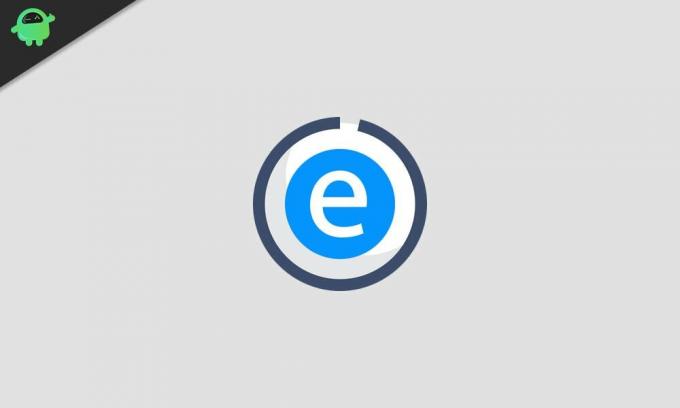
Så här fäster eller lossar du vertikala flikrutor i Microsoft Edge Chromium:
Microsoft Edge är vanligtvis baserat på Chromium och stöds av alla versioner av Windows, oavsett om det är Windows 7, 8, 8.1, Windows 10 och MacOS. Det är nu väldigt enkelt att hamna eller blanda mellan flera öppna flikar. Med hjälp av vertikala flikar kan du kanske flytta för att visa förhandsgranskning av flikar i rutan för att välja den. Denna funktionsuppdatering låter dig också göra följande uppgifter:
- Åtkomstkontroller
- Blandar
- Inspelning av flikar
- Dra och släpp
- Kontrollerar titeln
- Och många fler
Fäst vertikala flikar:
Du kan helt enkelt fästa den vertikala flikfönstret i Microsoft Edge genom att följa dessa enkla steg:
- När du är på Kant webbläsare och öppna sedan en Ny flik.
- Besök nu webbplatsen som du vill fästa.
- Du hittar en vertikal flik till vänster på webbläsarens skärm.
- Rulla musen över Vertikal flik och den här fliken expanderar sig själv.
- Här hittar du en Stift -knappen längst upp till höger på den expanderade vertikala fliken.
- Allt du behöver nu är att klicka på Stift knapp.
- Din flik är nu fäst och du kan hitta den fästa fliken i den vertikala flikfönstret som en ikon.
Det här är mycket bättre än ett bokmärke, eftersom det här låset låter din sida alltid öppnas tills du använder webbläsaren. När du bläddrar över ikonen för en fäst flik kan du se en förhandsgranskning av den fliken som kommer att vara till stor hjälp för att identifiera fliken som ska användas.
Lossa upp vertikala flikar:
Du kan också ta bort din vertikala flikfönster om du inte behöver öppna fliken om och om igen. Du behöver bara följa dessa steg:
- Rulla musen över Vertikalt flikfönster vilket leder till att utvidga vertikal flik.
- Du hittar dina fästa flikar här till vänster på skärmen.
- Du måste högerklicka på den flik som du vill Lossa.
- När du rullar ner hittar du ”Ta bort fliken” alternativ
- Klicka på detta alternativ kommer Lossa fliken från den fästa listan.
Metoden att fästa eller lossa de vertikala flikarna i Microsoft Edge-webbläsaren är ganska lätt eftersom du måste följa dessa ovannämnda steg. Du kan antingen fästa dina flikar med Start-menyn. Du måste bara navigera till den sida du vill fästa och trycka på de tre punkterna som du hittar i det övre högra hörnet. I alternativavsnittet kan du hitta knappen Pin och enkelt fästa din flik eller sida.
Även om det är en uppdatering från Microsoft under den kontrollerade utrullningen, så är Vertical Tabs för närvarande inte tillgängliga för alla att använda. Använd funktionen Pin eller Unpin för att få ut det mesta av Microsoft Edge-webbläsaren när det gäller att spara tid att blanda sidorna. Efter att ha läst den här artikeln, om du har några frågor eller feedback, vänligen skriv ner kommentaren i kommentarfältet nedan.


![Ladda ner G9600ZHU2ARE6 maj säkerhets firmware för Galaxy S9 [SM-G9600]](/f/22e6680d7b2ae9dbbadf8e8908fc1074.jpg?width=288&height=384)
